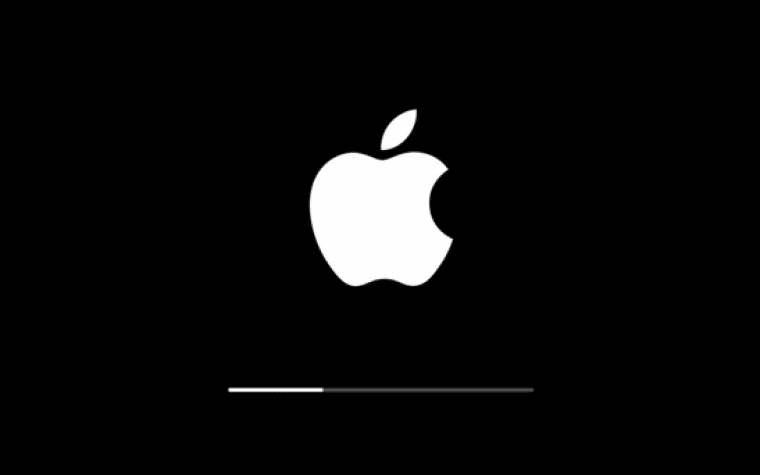Vous vous apprêtez en à boucler votre dossier sur lequel vous avez passé tant et tant d’heures et vlan, votre Mac refuse de coopérer. Malgré diverses tentatives, votre Mac ne s’allume plus et ne produit aucun son au démarrage. Quand le sort semble s’acharner sur vous, ayez le réflexe Cyber-Jay : nous faisons notre possible pour vous aider à résoudre rapidement tous les problèmes que vous pouvez rencontrer avec vos appareils Apple. Dans cet article, nous vous donnons quelques conseils pour réussir à démarrer correctement votre Mac. Et si le problème persiste, pas de panique, nos techniciens, experts en produits Apple sont à votre disposition pour régler votre problème dans les meilleurs délais.
Mac qui ne s’allume plus – Hypothèse n°1 : c’est un problème d’affichage
Il est tout à fait possible que votre ordinateur Mac (iMac, MacBook Air, MacBook Pro) démarre parfaitement tout en refusant de s’allumer. Vous pouvez alors avoir l’impression qu’il ne fonctionne plus du tout, mais peut-être s’agit-il seulement d’un problème d’écran.
Comment vérifier que votre Mac présente un problème d’affichage ?
- Appuyez sur le bouton d’alimentation de votre ordinateur et observez ce qui se passe et si l’un des cas de figure suivants se présente :
- L’ordinateur produit un son au démarrage
- Vous percevez le son du ventilateur de l’appareil
- Une lumière LED s’éclaire (si votre Mac en est équipé)
- La touche Verr Maj de votre clavier s’allume au démarrage de l’ordinateur
- Si l’une de ces situations se produit, cela signifie que votre Mac ne présente pas de problème de démarrage mais bien d’affichage écran. Dans ce cas, suivez ces quelques conseils :
- Si vous avez un ordinateur de bureau (iMac), vérifiez que votre écran est bien compatible avec votre ordinateur Mac et que les câbles sont bien connectés.
- Si vous le moniteur est séparé de l’unité centrale, débranchez le câble vidéo, puis rebranchez-le.
- Débranchez tous les appareils périphériques connectés entre l’écran et l’unité centrale (câble USB, disque dur externe, carte mémoire Flash, écouteurs…).`
- Débranchez puis rebranchez votre moniteur avec un adaptateur différent.
- Tentez de branchez un autre écran à votre Mac.
Que faire en cas d’écran défectueux ?
Si aucune de ces solutions ne vous permet de résoudre votre problème, n’hésitez pas confier votre appareil à l’un de nos centres de réparation Cyber-Jay. Nos réparateurs spécialisés en produits Apple établiront un diagnostic et un devis gratuits en vue de réparer votre écran dans les meilleurs délais.
Mac qui ne s’allume plus – Hypothèse n°2 : c’est un problème d’alimentation
Si le problème ne provient pas de l’écran, il est possible que votre Mac ne s’allume plus en raison d’un problème d’alimentation.
Par exemple, si lors du démarrage aucune lumière n’apparaît ou aucun son n’est audible, suivez ces quelques étapes pour vérifier le problème vient bien de l’alimentation :
- Vérifiez si toutes les sources d’alimentation sont en bon état : contrôlez les câbles d’alimentation ainsi que l’adaptateur.
- Branchez votre ordinateur Mac sur secteur durant un moment et vérifiez que le problème ne vient pas tout simplement d’une batterie qui s’est épuisé trop rapidement. Si en effet, votre ordinateur redémarre correctement au bout d’un temps suffisant de charge, pensez à contrôler l’état de votre batterie.
En cas de problème d’alimentation, deux possibilités s’offrent à vous :
Mac qui ne s’allume plus : tentez un redémarrage forcé de votre ordinateur Mac
- Appuyez plusieurs secondes d’affilées (au moins 10secondes) sur la touche Marche/Arrêt de votre Mac pour redémarrer votre ordinateur.
- Sur un modèle MacBook sans Touch Bar, le bouton est situé sur le côté en haut à droite du clavier.
- Sur un modèle MacBook avec Touch Bar, le bouton correspond à la touche ID situé tout à droite de la Touch Bar.

Touche ID sur MacBook avec Touch Bar
- Sur un ordinateur iMac, la touche Marche/Arrêt est située derrière le moniteur, en bas à gauche. Ou en bas à droite si on se place face au dos de l’écran.

Bouton d’alimentation à l’arrière d’un moniteur iMac
Si l’ordinateur ne redémarre toujours pas, essayez de réinitialiser le contrôleur de gestion de votre Mac OS (SMC) car il est possible que le problème d’un Mac qui ne s’allume plus peut provenir d’une erreur de gestion de votre système. Pour cela suivez ces étapes :
Votre Mac ne dispose pas de batterie amovile
- Éteignez puis branchez votre ordinateur Mac.
- Appuyez simultanément sur les touches « Shift » + « Ctrl » + « Alt » + le bouton d’alimentation, puis relâchez-les en même temps.
- Appuyez ensuite sur la touche « Marche/Arrêt » de votre Mac pour le rallumer. A ce moment-là, en principe, votre SMC a été réinitialisé.
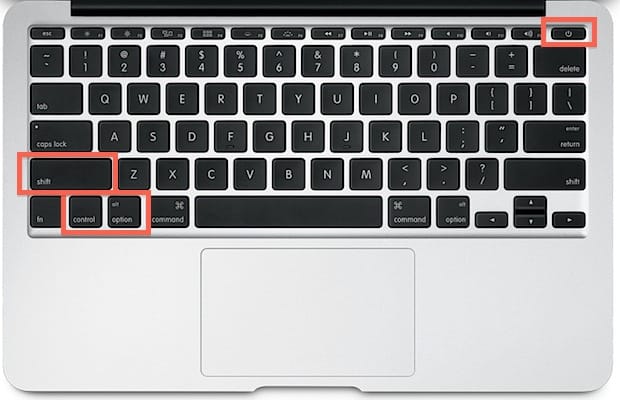
Votre Mac dispose d’une batterie amovile
- Éteignez votre Mac et retirez la batterie.
- Maintenez la touche « Marche/Arrêt » enfoncée durant plusieurs secondes, puis relâchez-là.
- Insérez alors la batterie et branchez votre appareil.
- Appuyez sur le bouton « Marche/Arrêt » pour allumer votre ordinateur. A ce moment-là, en principe, votre SMC a été réinitialisé.
Si malgré ces conseils, vous ne parvenez toujours pas à démarrer ou allumer correctement votre ordinateur fixe ou ordinateur portable Mac, ayez le bon réflexe et contactez l’un de nos techniciens experts en produits Mac. Vous pouvez appeler ou venir sans rendez-vous et nous nous engageons à établir le bon diagnostic afin de procéder à la réparation adéquate et vous rendre votre appareil en parfait état de marche dans les meilleurs délais possibles.